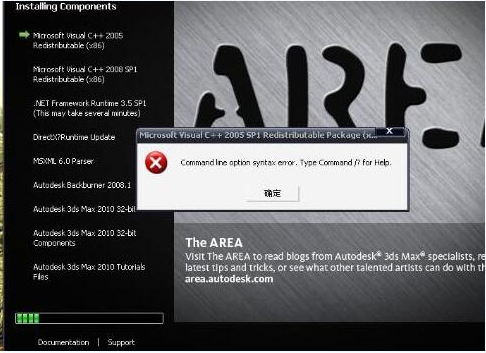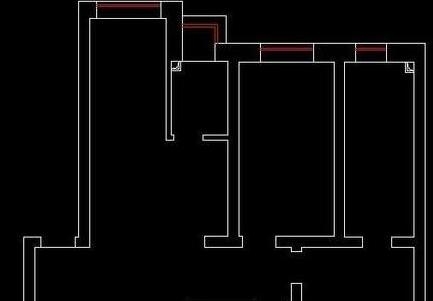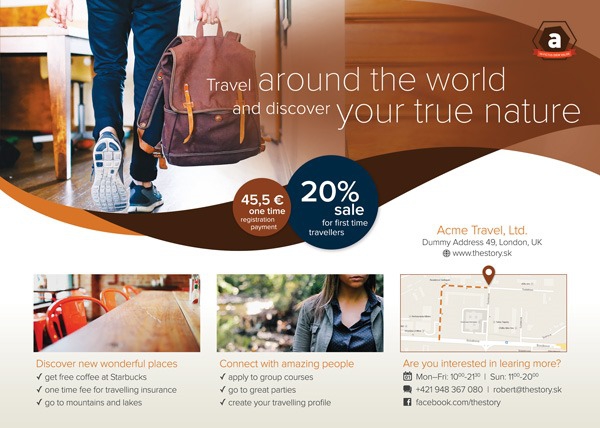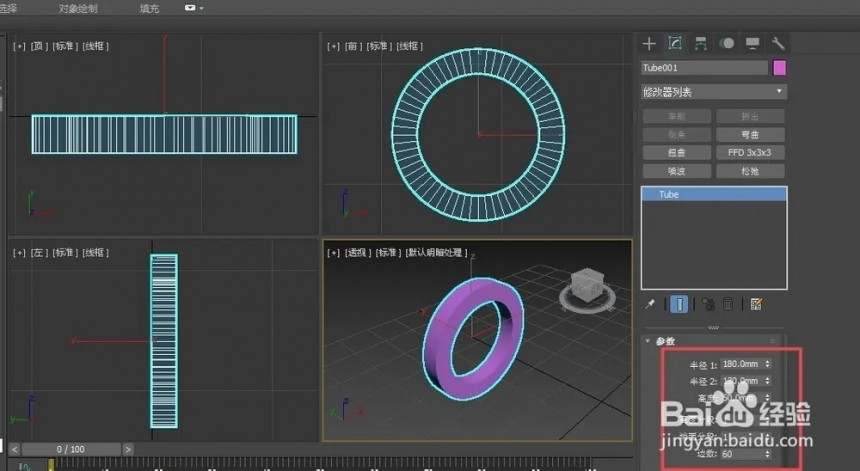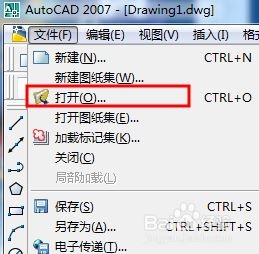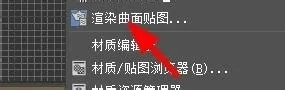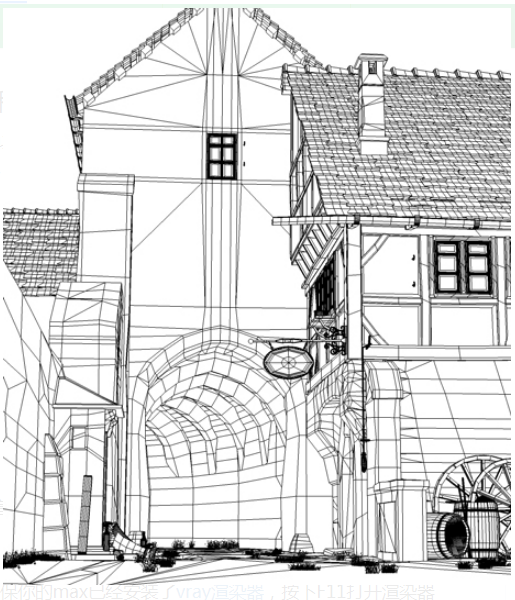如何用3dmax制作花朵呢(如何用3dmax制作花朵呢)优质
花朵作为模型点缀很多人都会添加上去。那么3dmax中怎么制作花朵呢?今天小编就来简单的介绍一下3dmax花朵教程 。3dmax制作花朵的详细步骤:
第一步。进入3dmax。点击文件/重置。重置系统至初始状态。 在工具栏上用鼠标右键单击选择并移动按钮。设置X。Y。Z的值为0。
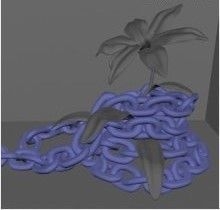
第二步。这样做的目的是为了保证模型的初始坐标在原点。进入创建命令面板。单击建立几何体。单击平面钮。
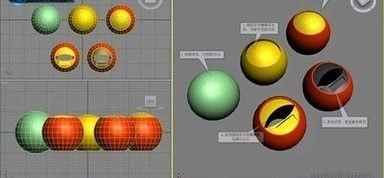
第三步。在前视图中创建一个平面。参数如下:长:480。宽:180。长度分段:10。宽度分段为6。制作的plan面长宽可以自定。一开始如果比例不合适。后面还可以改正。
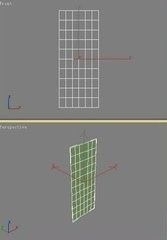
第四步。在平面上单击鼠标右键。在弹出的菜单中选择转换为/转换为可编辑多边形。这样我们就将平面变成了可编辑的多边形。

第五步。激活前视图。进入可编辑多边形的点的次物体层级中。先使用移动和缩放工具调整点如图所示的形状。
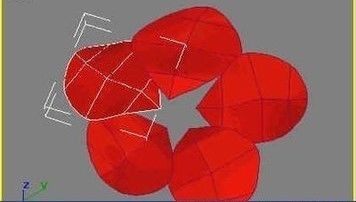
第六步。现在的花瓣形状还是平面。下面我们接着调整。在左视图中调整点的位置。选择中间两边的点。在左视图中向左下方拖动调整。在调整的时候最好对照着透视图边调边找感觉。注意线条要尽量的流畅。这一步很关键。需要花费很长时间。调整的时候最好是一个点一个点的调整。
通过这六步就可以使用3dmax制作花朵模型。多多练习。希望这篇经验对大家有所帮助哦~
更多精选教程文章推荐
以上是由资深渲染大师 小渲 整理编辑的,如果觉得对你有帮助,可以收藏或分享给身边的人
本文标题:如何用3dmax制作花朵呢(如何用3dmax制作花朵呢)
本文地址:http://www.hszkedu.com/8546.html ,转载请注明来源:云渲染教程网
友情提示:本站内容均为网友发布,并不代表本站立场,如果本站的信息无意侵犯了您的版权,请联系我们及时处理,分享目的仅供大家学习与参考,不代表云渲染农场的立场!
本文地址:http://www.hszkedu.com/8546.html ,转载请注明来源:云渲染教程网
友情提示:本站内容均为网友发布,并不代表本站立场,如果本站的信息无意侵犯了您的版权,请联系我们及时处理,分享目的仅供大家学习与参考,不代表云渲染农场的立场!